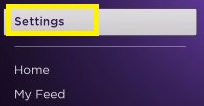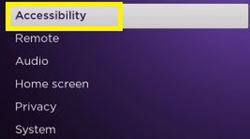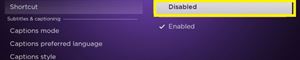Če imate Roku TCL TV ali Roku Player, lahko pomotoma vklopite zvočni vodnik. Poleg tega je v nekaterih situacijah privzeto vklopljena, takoj ko priključite napravo.

Medtem ko nekateri uživajo v tej funkciji, jo večina uporabnikov raje izklopi, dokler je znova ne potrebujejo. Toda kako izklopiti vodnik? Preprosto – bodisi z uporabo namenskih gumbov na daljinskem upravljalniku ali prek menija »Nastavitve«. Vskočimo takoj.
Izklopite zvočnega pomočnika z daljinskimi gumbi
Vsi predvajalniki Roku in pametni televizorji TCL Roku imajo določeno bližnjico, ki omogoča ali onemogoči zvočno pripoved. Morda ste ga pomotoma vklopili med uporabo daljinskega upravljalnika. Če ste ga, vam ni treba skrbeti, saj ga lahko preprosto izklopite.
Če želite, da vaš Roku neha govoriti, štirikrat hitro pritisnite gumb »*« (gumb zvezdice/možnosti) na daljinskem upravljalniku. Vaš Roku bo morda potreboval nekaj časa, da se odzove na ta ukaz, zato ne skrbite, če boste poslušali pripoved še nekaj sekund.
Vendar pa je zvočna pripoved včasih lahko v pomoč. Če vam je všeč, ga lahko vedno znova omogočite z isto metodo. Počakajte nekaj sekund in poskusite krmariti po svojem Rokuju – znova bi moral začeti govoriti.
Izklopite Audio Assistant v meniju z nastavitvami
Če se vaš Roku ne odzove na gumb za bližnjico na daljavo, lahko vedno uberete daljšo pot. Obstaja način, da onemogočite zvočnega pomočnika iz menija z nastavitvami Roku, vendar traja nekaj več korakov.
Tukaj je tisto, kar morate storiti:
- Za dostop do domačega zaslona tapnite gumb »Domov« na daljinskem upravljalniku Roku.
- Na seznamu na levi strani zaslona izberite »Nastavitve«.
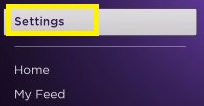
- Na naslednjem zaslonu pojdite v meni »Dostopnost«.
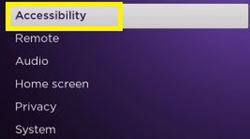
- Pomaknite se do »Avdio vodnik« pod razdelkom z istim imenom. Pojaviti se mora na desni strani.
- Izberite »Izklop«, da onemogočite možnost.

Zvočni vodnik se bo ustavil, dokler se ne odločite, da ga znova vklopite. Uporabite lahko obe možnosti daljinskih gumbov ali pa ponovite iste korake in jo vklopite v meniju Nastavitve.
Kako onemogočiti bližnjice na daljinskem gumbu
Morda se boste naveličali nenamernega vklopa in izklopa avdiovodnika prek gumbov na daljinskem upravljalniku. Poleg tega, če imate otroka, ga lahko nevede omogoči med igranjem z daljinskim upravljalnikom. Zato bi bilo morda bolje, da v celoti onemogočite možnost bližnjice.
Če želite to narediti, se znova pomaknite do menija »Dostopnost«. Naredite naslednje:
- Pojdite na "Domov" zaslon vašega Rokuja tako, da pritisnete gumb "Domov" na daljinskem upravljalniku.
- Pomaknite se do »Nastavitve« na levi.
- Pojdite na »Dostopnost«.
- Pomaknite se do »Bližnjica«.
- Izberite »Onemogočeno«.
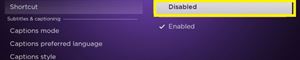
Ko onemogočite bližnjico, lahko poskusite vklopiti zvočnega pomočnika tako, da štirikrat hitro pritisnete gumb Zvezdica na daljinskem upravljalniku. Če je šlo vse dobro, se vaš Roku ne bi smel odzvati.
Če želite iz nekega razloga ponovno omogočiti možnost bližnjice, lahko vedno sledite istim korakom in v razdelku pomočnika izberete »Omogočeno«.
Ali obstajajo druge možnosti zvoka?
Zvočnega pomočnika lahko prilagodite z dvema drugim možnostma – hitrost govora in glasnost. Pojdite v meni »Dostopnost« (tako da sledite korakom 1–3 iz prejšnjega razdelka) in našli jih boste v razdelku »Avdio vodnik«.
V meniju »Hitrost govora« lahko izbirate med štirimi različnimi možnostmi govora – počasno, normalno, hitro in zelo hitro. To bo določilo hitrost govora vašega avdio pomočnika. Tisti, ki to želijo ali zahtevajo, bodo morda raje imeli počasnejšo pripoved.
Meni »Glasnost« nastavi glasnost vodnika. Izberete lahko tri različne stopnje glasnosti – nizka, srednja in visoka. Ker je glasnost prilagojena standardni glasnosti vašega televizorja, jo morate ustrezno nastaviti.
Če torej ne potrebujete glasnosti, jo ohranite na razumni ravni. Na primer, če imata tako TV kot vodnik nastavljeno visoko glasnost, lahko zaradi nenamernega vklopa pripovedi skočite s stola.
Prednosti avdio vodnika
Čeprav nekateri morda ne potrebujejo zvočnega vodnika, se drugim zdi nujno. S pravilnimi nastavitvami lahko naredi vašo navigacijo po menijih Roku veliko lažje in prijetno. Ko na primer prebere določen element menija, ki ga lahko izvedete, ga aktivirate s pritiskom na daljinski gumb.
Torej, tudi če se odločite izklopiti zvočni vodnik, je koristno vedeti, kako ga znova vklopiti. Morda ga boste kdaj potrebovali v prihodnosti.
Se vam zdi funkcija Roku's Audio Guide uporabna ali moteča? Bi ga obdržali? zakaj? Pustite komentar v spodnjem razdelku za komentarje in nam sporočite.